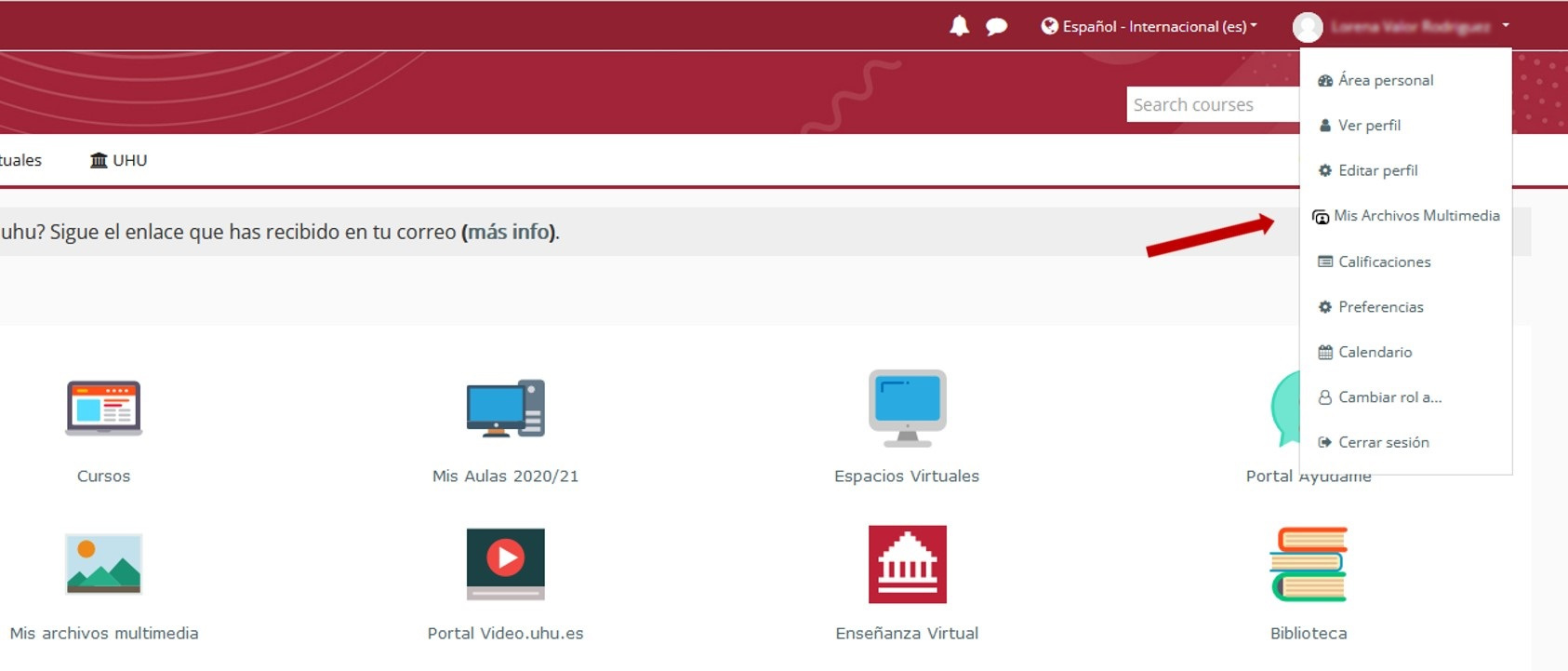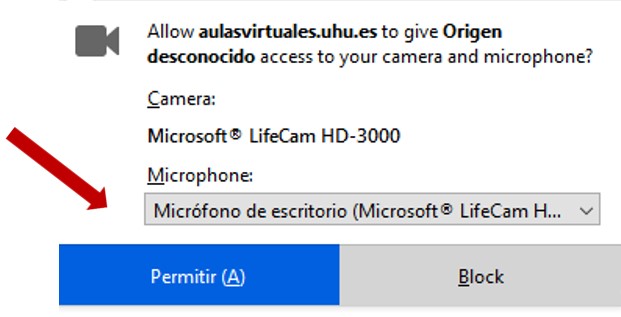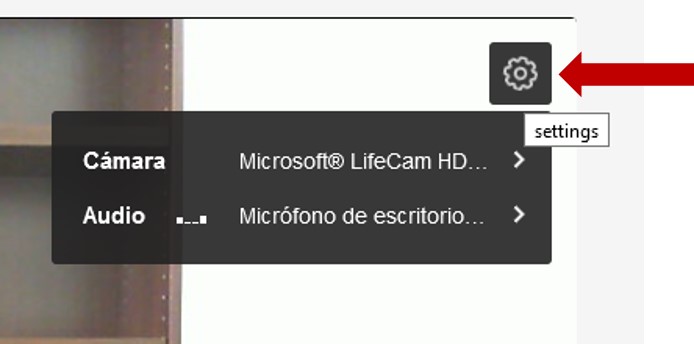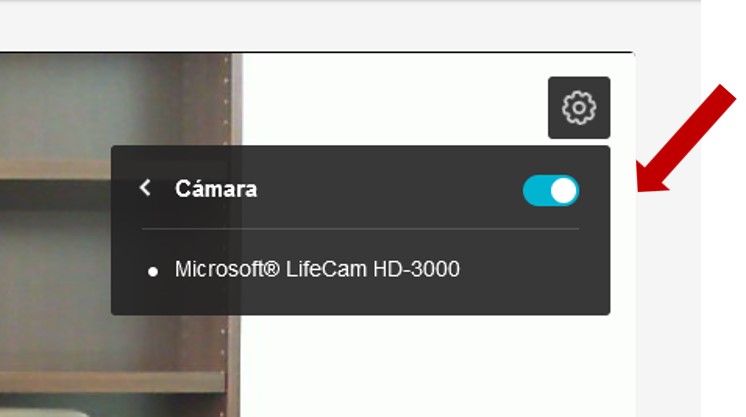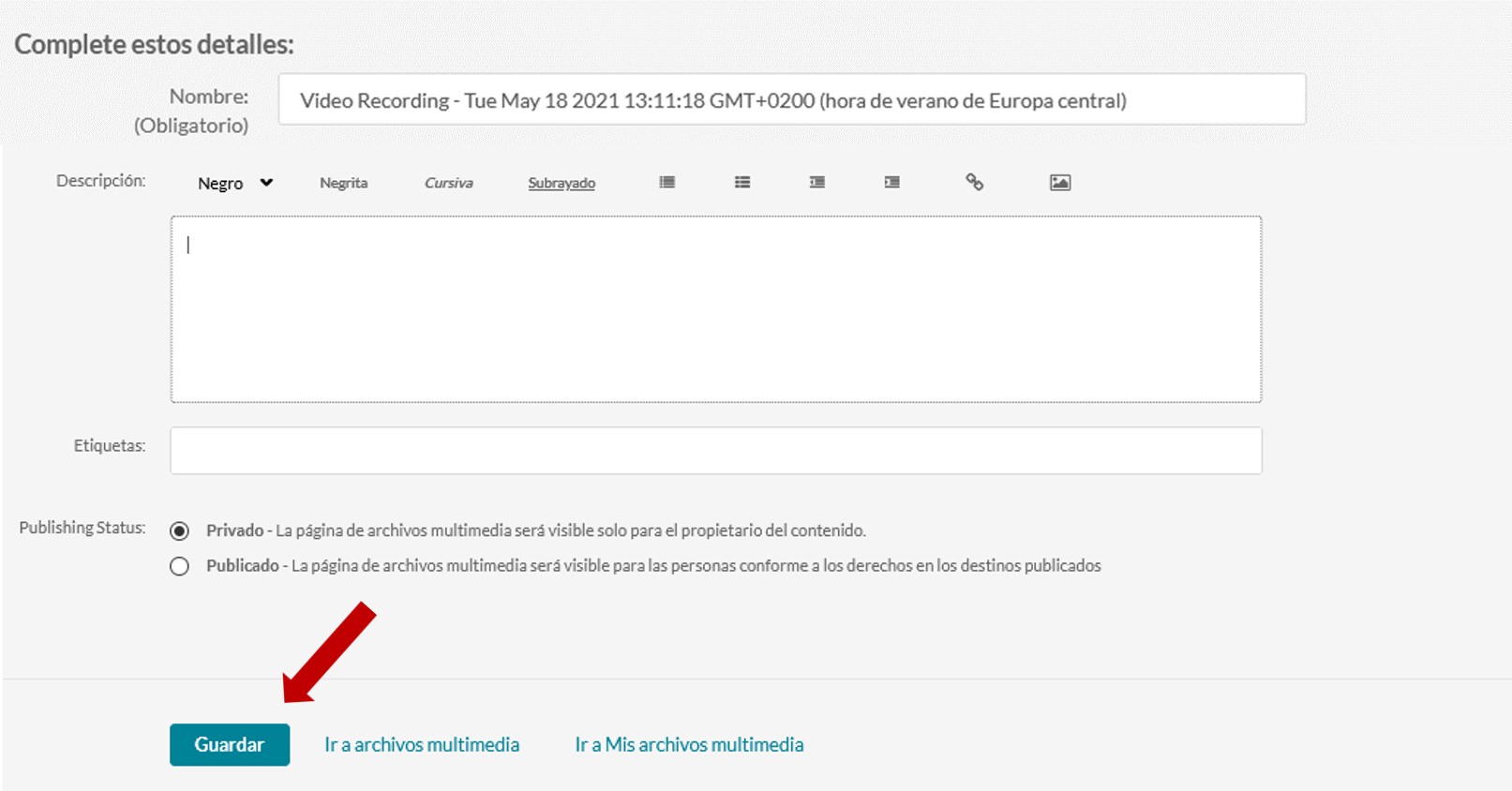Cómo grabar con Capture Exprés (grabación con webcam)
Desde esta opción usted podrá grabarse su voz y/o su imagen para impartir una clase, realizar una conferencia o explicar contenido sobre la asignatura. Para ello entre en la plataforma y en la parte superior derecha, pulse sobre su nombre y seleccione Mis Archivos Multimedia.
Una vez dentro, pulse sobr Agregar nuevo, seleccione Captura exprés
Le aparecerá la pantalla en negra y un mensaje en el que tiene que permitir el uso de la cámara web y el micro de su PC.

Se activará su cámara web y el micrófono que tenga configurado en su PC. Si necesita cambiarlo o seleccionar otro, pulse Settings y active o modifique el elemento que necesite.
Si desea sólo grabar voz, en cámara deslice el botón blanco y apague este dispositivo
Inicie la grabación pulsando sobre el botón rojo REC. Tras la cuenta atrás, comience la grabación. Para concluirla, pulse en STOP
A continuación se reproducirá el archivo que acaba de grabar. Si el resultado no es el deseado, pulse sobre volver a grabar y se iniciará una nueva grabación. También puede descargarse el vídeo, pulsando sobre Descargarse una copia. Se le generará un archivo .webm. Y si desea subirlo a sus Archivos Multimedia, cliquee en Usar este y el archivo se subirá a Mis Archivos Multimedia.
Si ha optado por Usar este, rellene los apartados y pulse Guardar
Si lo deja privado el archivo se almacena entre sus Archivos Multimedia, si lo publica podrá insertarlo en la Galería de Archivos Multimedia de la asignatura que haya seleccionado